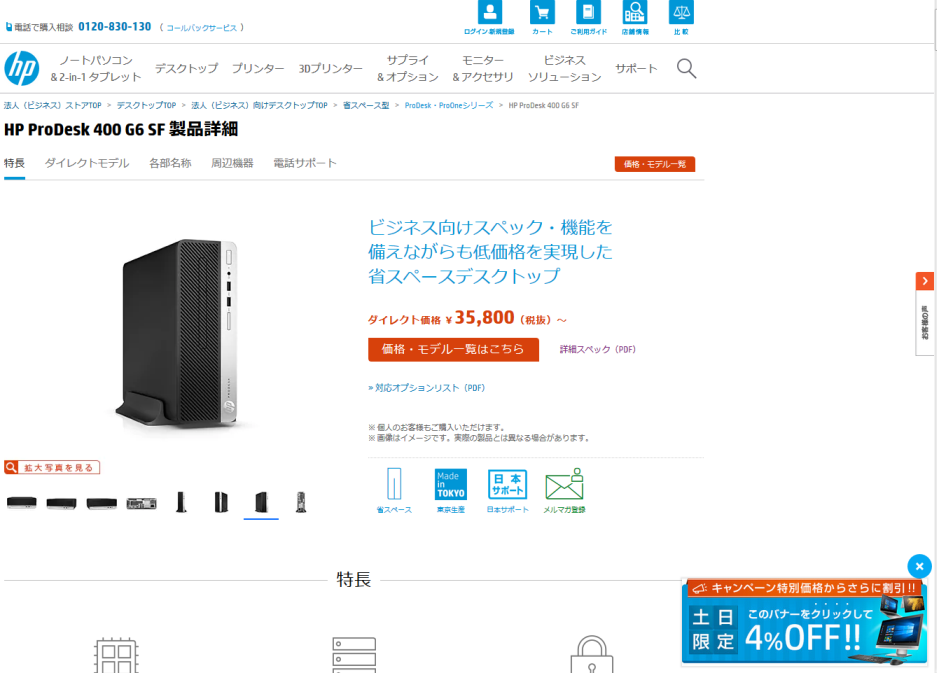先日、新しいPC(HP ProDesk 400 G6 SF)のセットアップを行った記事を書いた。
新旧WindowsPCでデータ移行を行った時の話。
PC間でデータ移行を行う際に、
・ハブ(無線ルータ)の有線ポートが100MBps
・2台のPCは、いずれもGbE対応のNICである
・LANケーブルはカテゴリ5e以上のものがある
という場合に、ハブがボトルネックになる。
今回は、この残念な環境である。
2台のPCを直接LANケーブルで接続はできないよなーって思って検索してみたら、ギガビットイーサネットでは、クロスケーブル無しでも大丈夫らしい。
(自分も古い記憶/知識のまま、現代の情報に更新されていない・・・)
参考)日経ネットワーク|クロスケーブルは もう要らないの?
https://tech.nikkeibp.co.jp/it/article/COLUMN/20120730/412585/
一方、エレコムのサイトを見ると、「クロスケーブルを使ってください」と書いてある。
http://qa.elecom.co.jp/faq_detail.html?id=5089&category=24&page=1
「作成日時:2013-06-12、更新日時:2020-01-20」となっているけど、、、やっぱりクロスケーブル必要なの?
という訳で、実際に試してみた。
旧PCのマザーボード
https://www.gigabyte.com/jp/Motherboard/GA-H55M-S2V-rev-14/sp#sp
→Realtek RTL8111E chip (10/100/1000 Mbit)
新PC
https://jp.ext.hp.com/desktops/business/prodesk_400_g6_sf/
→Realtek RTL8111HSH-CG (1000BASE-T / 100BASE-TX / 10BASE-T)
これらをカテゴリ6のLANケーブルで直接接続(間にハブなどを挟まない)し、同じサブネットになるようIP設定を行うと・・・
通信できた。
100MBpsのハブを介さないので、高速である。
なお、長めのケーブルを用意するのが面倒で、最初は短いケーブルの間に延長コネクタを挟んで試したが、次のような結果だった。
(配線パターン1)
新PC(GbE)---cat6---コネクタ(Cat5e)---cat5e---旧PC(GbE)
→通信が確立しなかった。
LANコネクタがカテゴリ5e対応でも、コネクタを挟むことがダメなのか、cat6とcat5eのケーブルをコネクタを介して混ぜたのがダメなのか不明。
(配線パターン2)
新PC(GbE)---cat5e---コネクタ(Cat5e)---cat5e---旧PC(GbE)
→通信が確立してデータを転送できた。
なお、Cat6のケーブルは1本しか持っていなかったので、Cat6---コネクタ---Cat6 の配線は試していない。
この時に使った機材は、
・cat5eのLANケーブル:たぶんダイソー(´・ω・`)
・cat6LANケーブル:エレコム製
・延長コネクタ:サンワサプライ製 or エレコム製?
である。
確実なのは、延長コネクタを使わずGbEのNICを持つPC同士を直結すること。
どうしても延長コネクタを挟むなら、LANケーブルの規格を合わせると大丈夫そう?といったところ。